Como Criar uma História no Facebook

As histórias do Facebook podem ser muito divertidas de fazer. Aqui está como você pode criar uma história em seu dispositivo Android e computador.

Ao usar o Instagram, você pode encontrar links de páginas da web em vários lugares, como histórias, biografias de perfis , mensagens diretas e muito mais. Você pode tocar nesses links para abri-los no navegador do aplicativo do Instagram ou no navegador padrão do seu telefone. Mas e se esses links do Instagram pararem de funcionar repentinamente no seu Android ou iPhone?
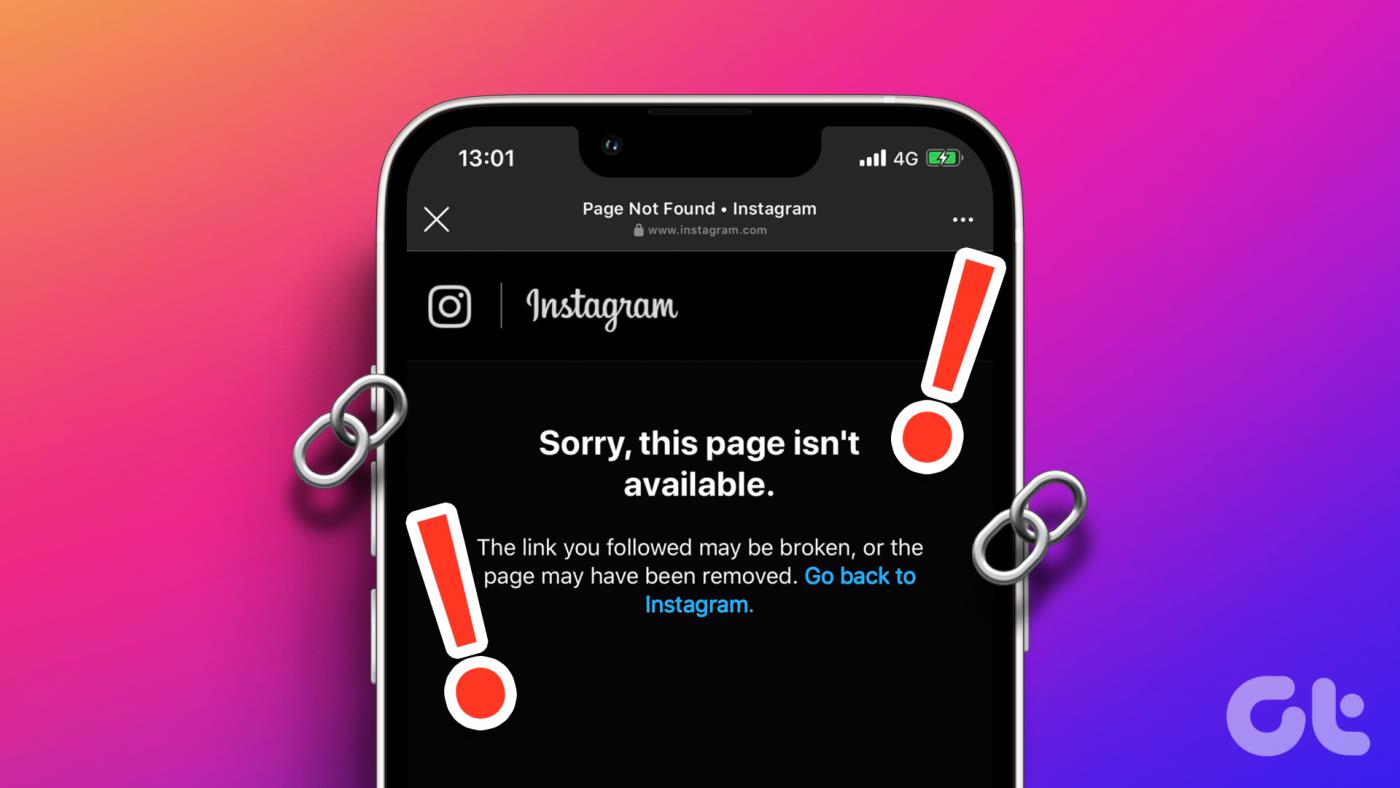
Encontrar uma mensagem de erro toda vez que você clica em um link pode ser irritante, principalmente se você precisar acessar o conteúdo com urgência. Abaixo, listamos algumas dicas úteis para fazer com que os links do Instagram funcionem no seu Android ou iPhone.
Um motivo comum pelo qual você não consegue clicar em um link no Instagram é se ele está quebrado ou incorreto. Tente abrir alguns links no Instagram para garantir que o problema não se limite a um problema específico.
Além disso, é importante observar que os links do Instagram postados em seções específicas podem aparecer como texto normal. Por exemplo, o Instagram não permite que você clique e abra links postados na seção de comentários. Portanto, você precisará usar um aplicativo como o Google Lens para copiar o link e abri-lo em seu navegador.
Normalmente, quando você toca em um link para um perfil, postagem, rolo ou história do Instagram, seu Android o abre no aplicativo Instagram em vez de no navegador da web. No entanto, isso pode não acontecer se você já tiver impedido o aplicativo Instagram de abrir links suportados em seu telefone. Veja como você pode mudar isso.
Passo 1: Mantenha pressionado o ícone do aplicativo Instagram e toque no ícone ‘i’ no menu que aparece.
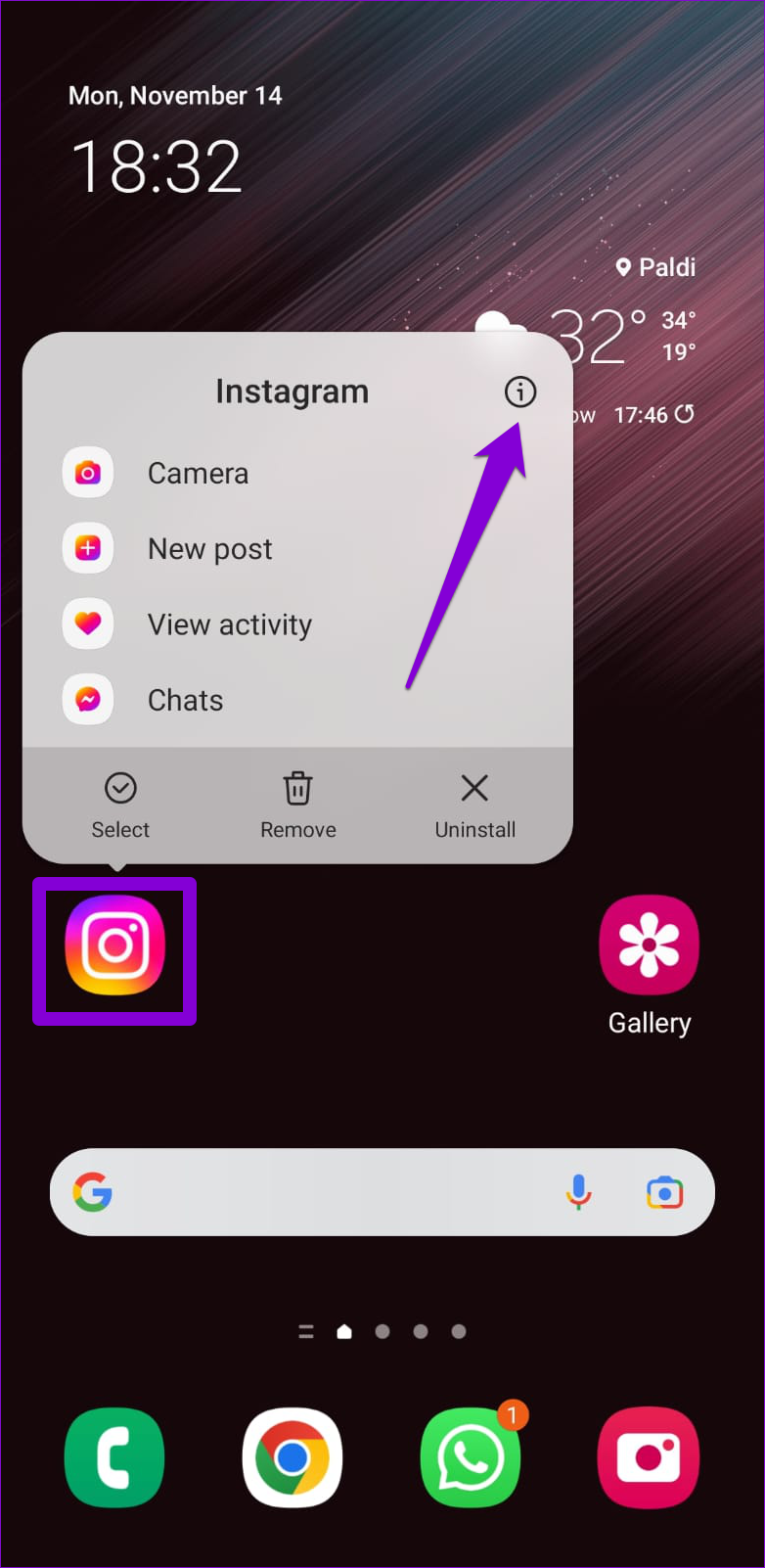
Passo 2: Toque em Definir como padrão e ative o botão de alternância ao lado de Abrir links suportados.
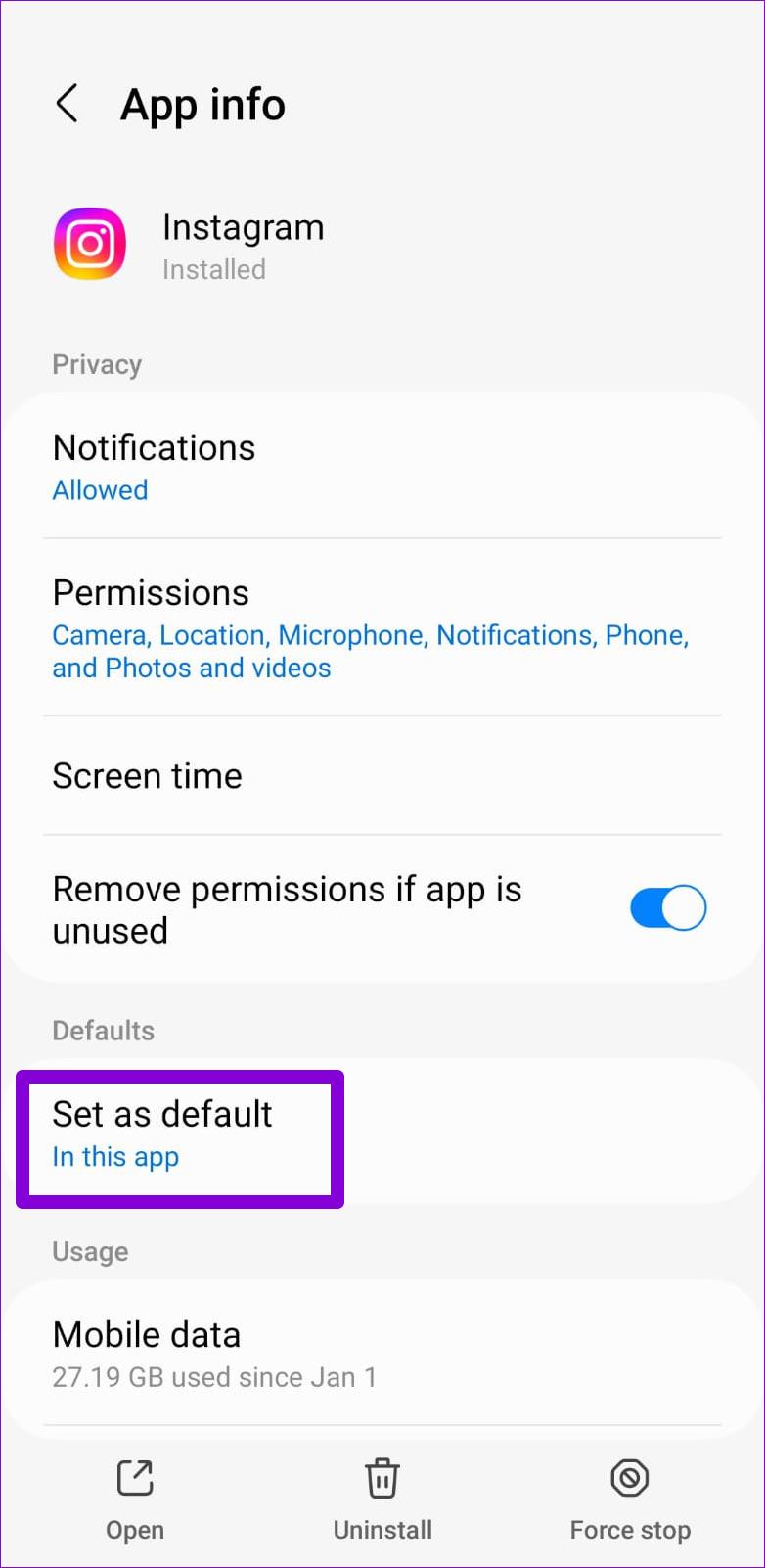
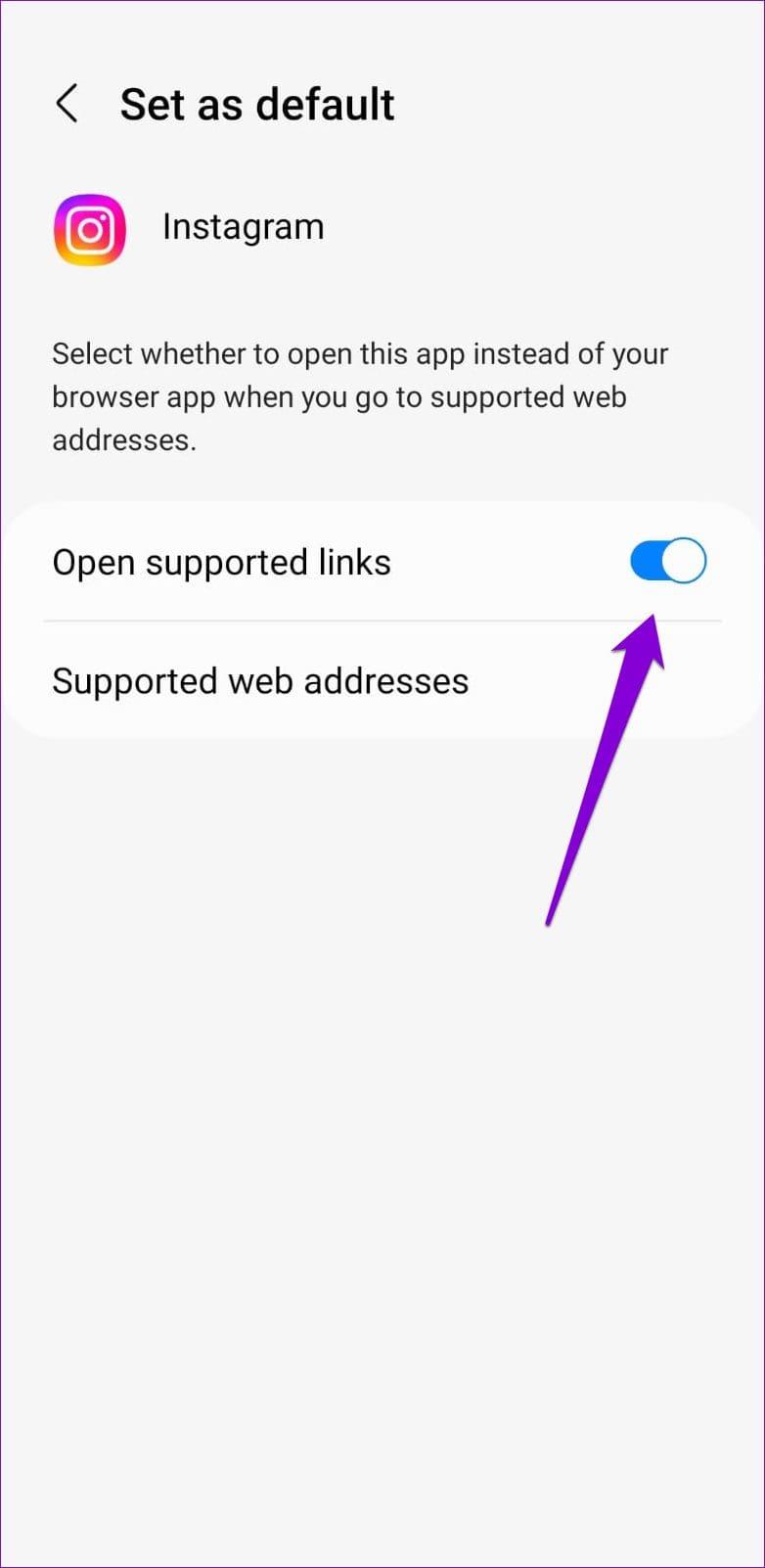
O navegador do aplicativo do Instagram coleta cache e cookies conforme você abre links no aplicativo. Embora isso possa ajudar a melhorar sua experiência de navegação, pode ficar desatualizado ou corrompido com o tempo e causar problemas. Você pode tentar limpar os dados do navegador do aplicativo Instagram para ver se isso resolve o problema.
Passo 1: no aplicativo Instagram, toque em qualquer link para acessar o navegador do aplicativo.
Passo 2: Toque no ícone do menu de três pontos verticais no canto superior direito e selecione Configurações do navegador.
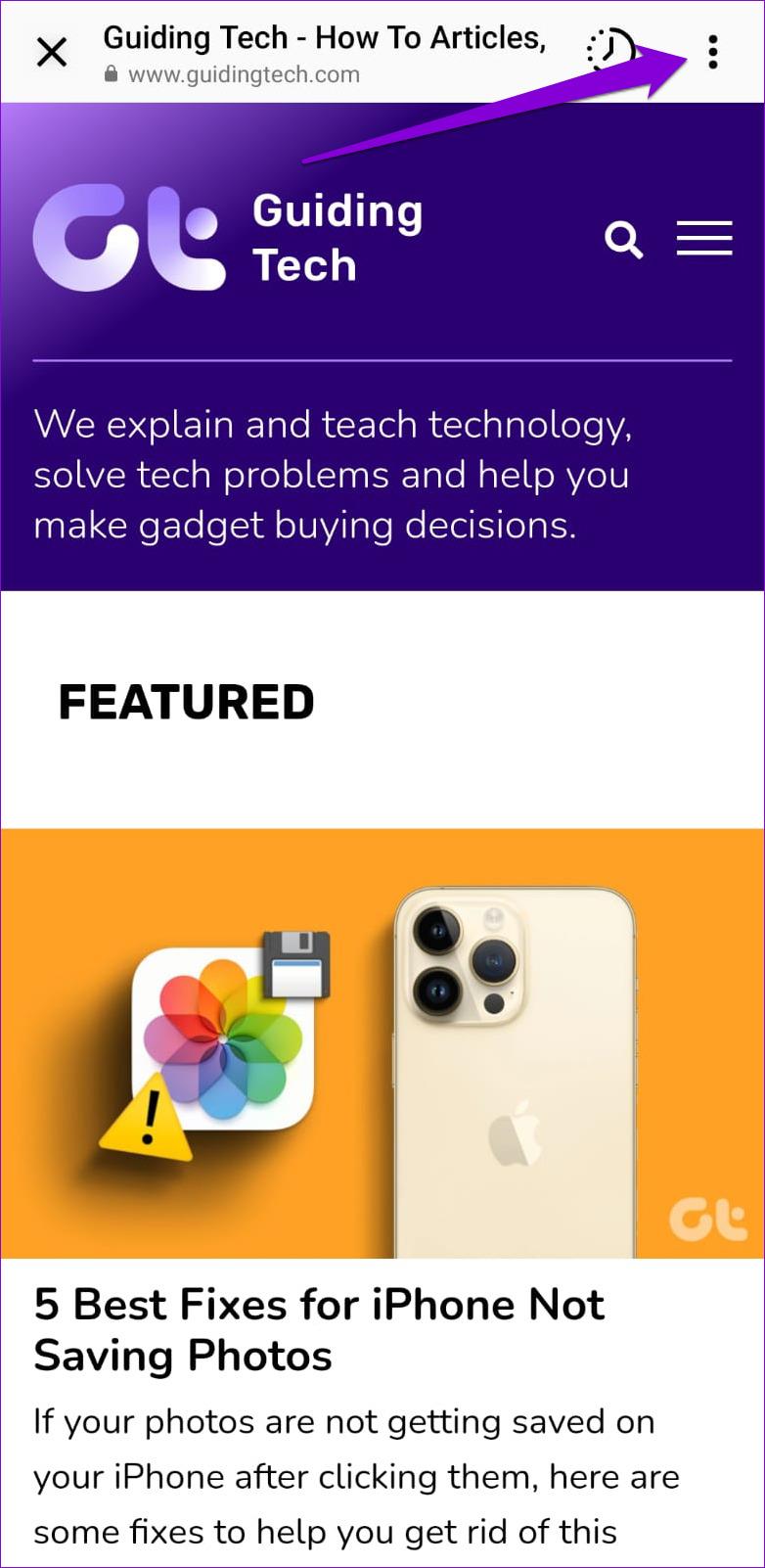
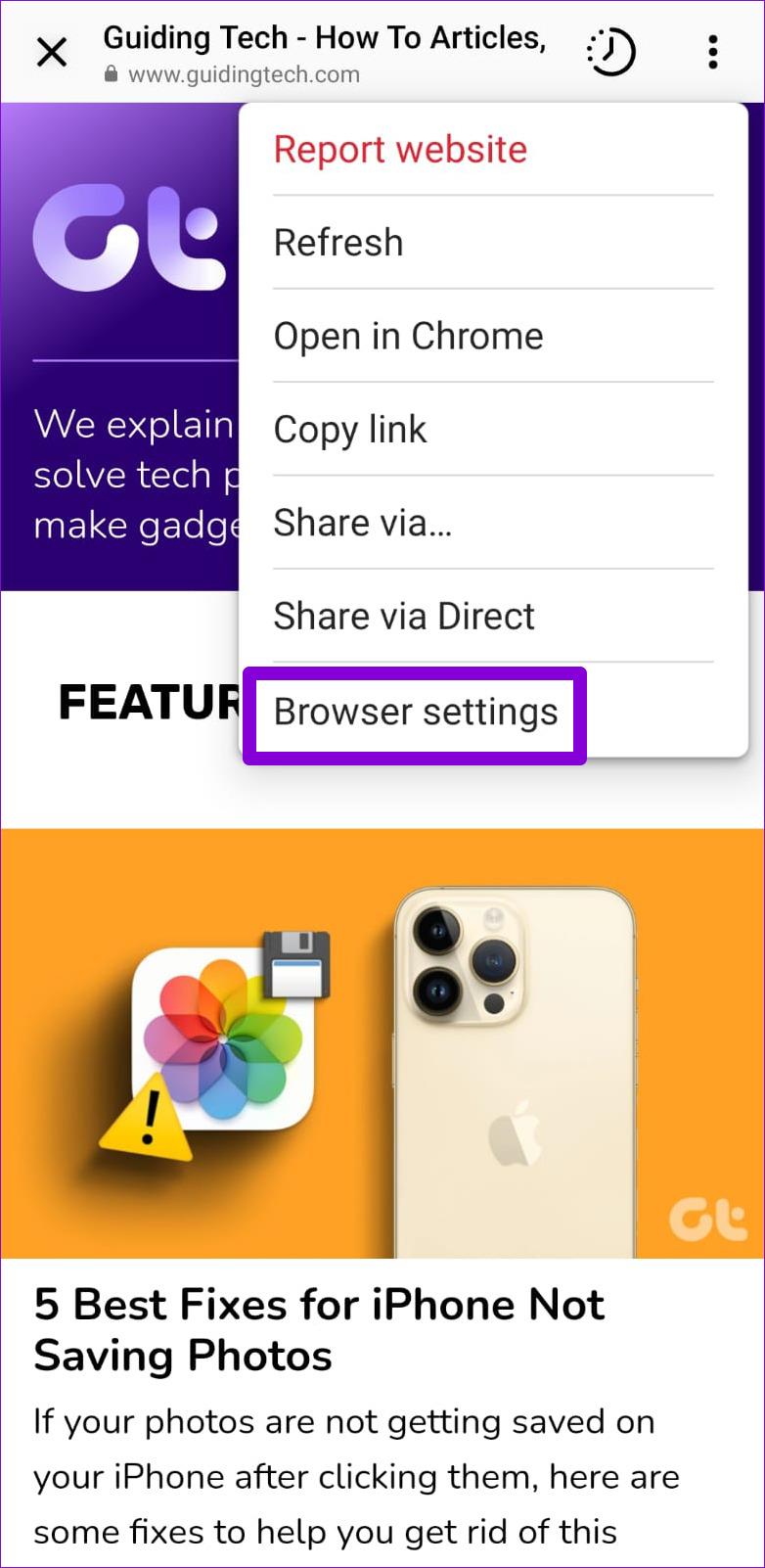
Etapa 3: toque no botão Limpar ao lado de Dados de navegação. Em seguida, selecione Limpar dados de navegação para confirmar.
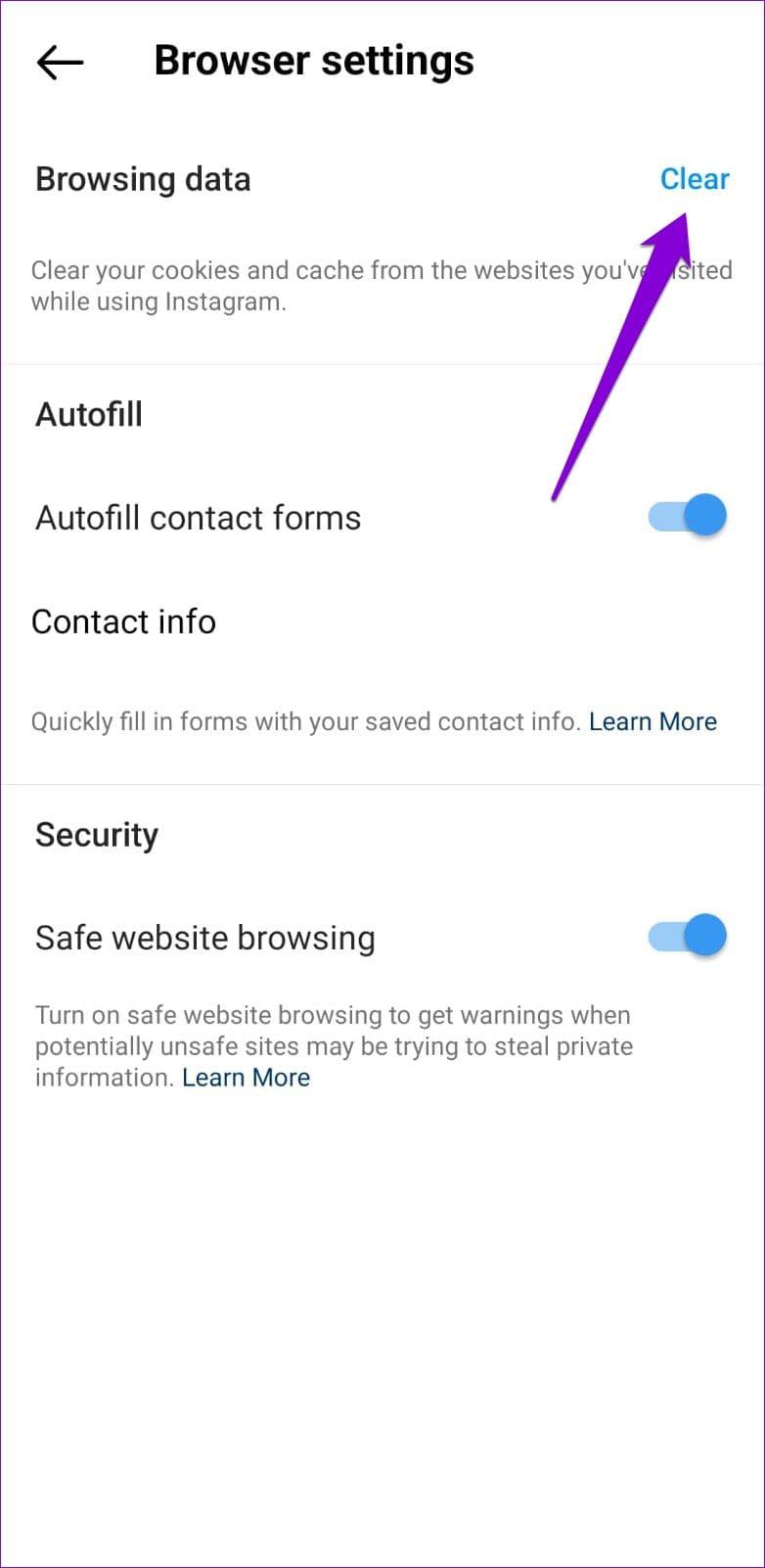
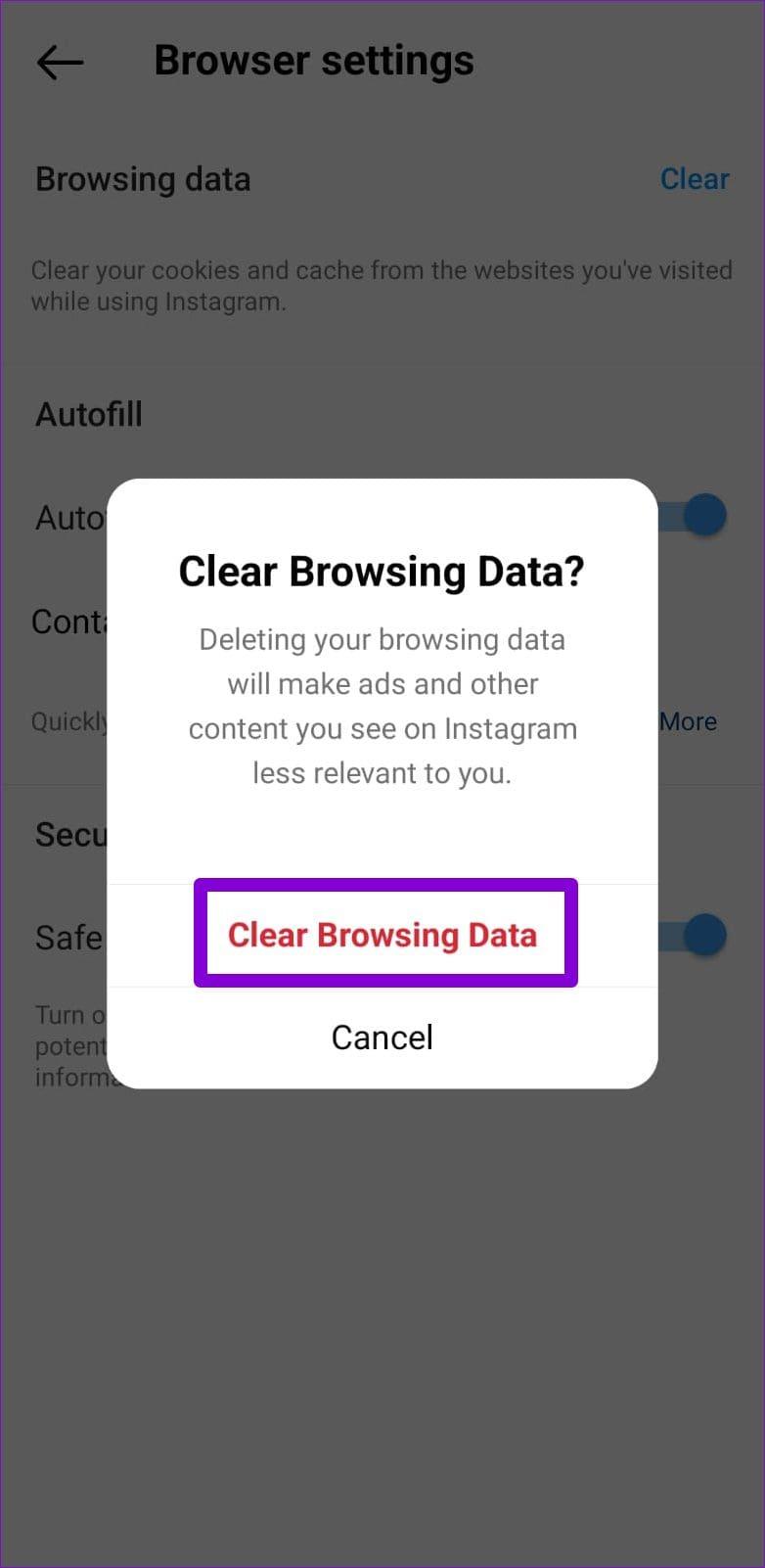
Se os links do Instagram não carregarem mesmo depois de limpar os dados de navegação, você pode tentar abrir os links em um navegador externo, como Chrome ou Safari . Toque em qualquer link do Instagram para acessar o navegador do aplicativo. Toque no ícone do menu de três pontos verticais no canto superior direito e selecione Abrir no Chrome.
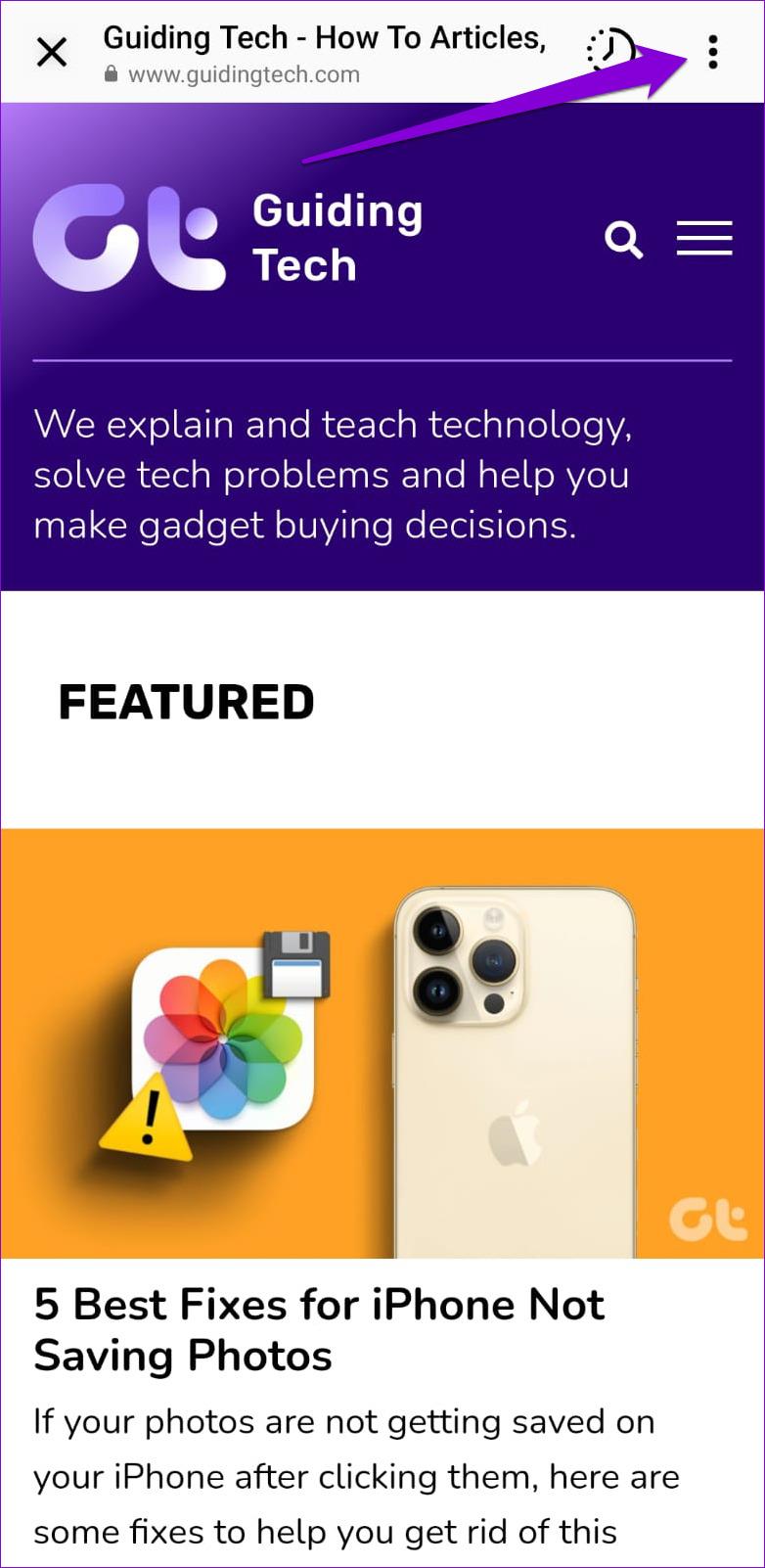
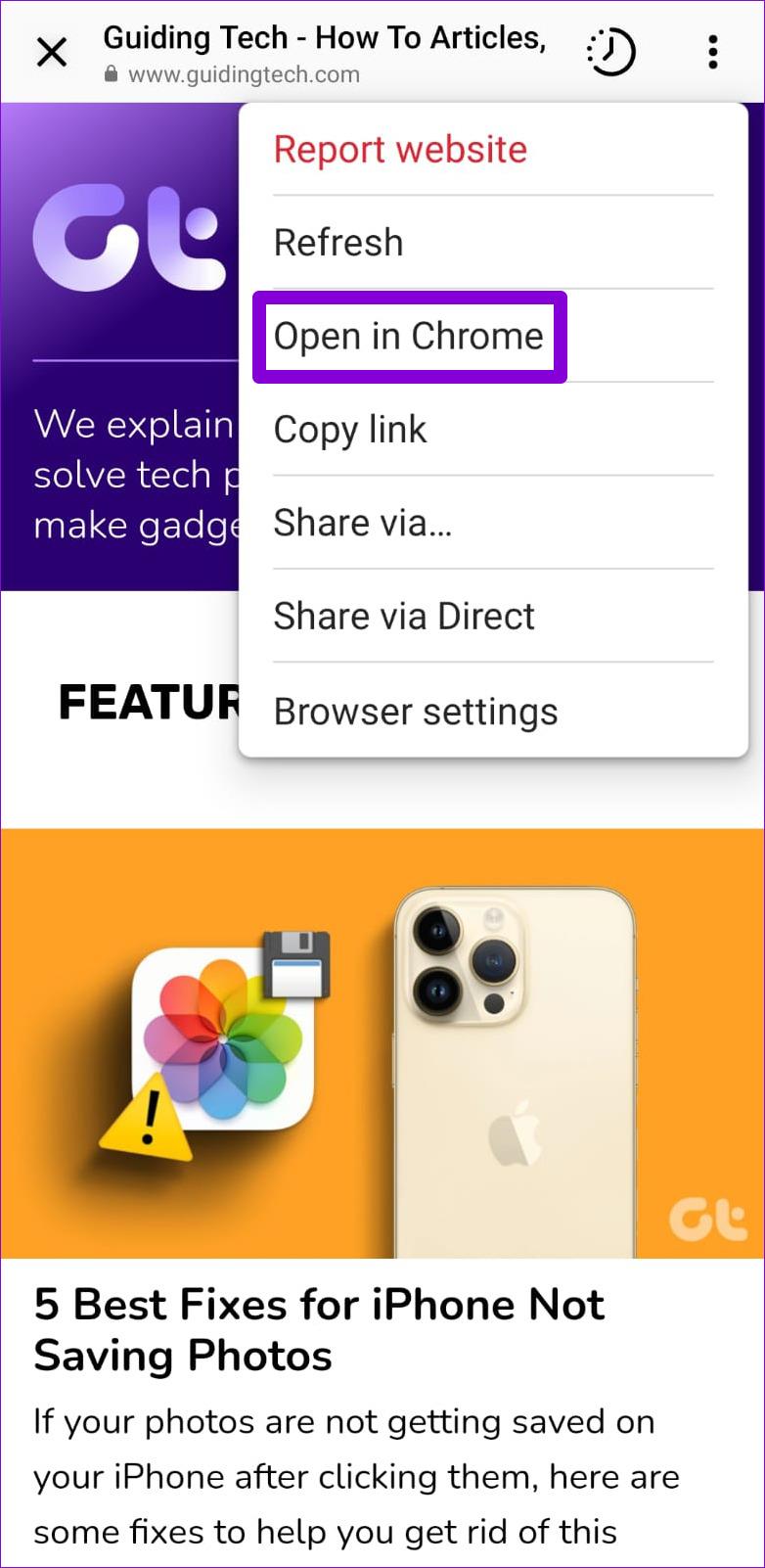
Às vezes, o uso de uma conexão VPN pode impedir a abertura de links do Instagram, pois direciona seu tráfego através de vários servidores. Para evitar isso, você pode tentar desabilitar sua VPN momentaneamente e ver se funciona.
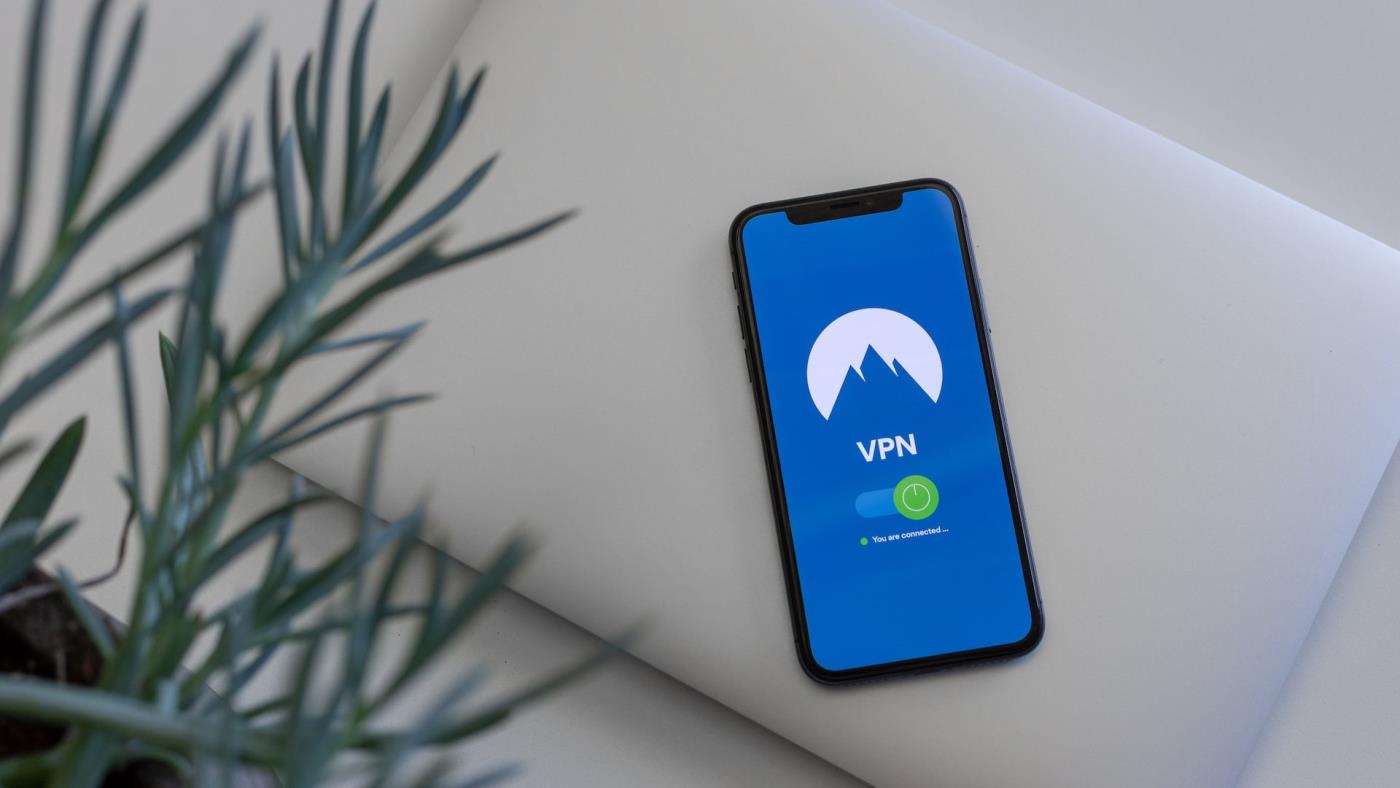
Falhas temporárias no aplicativo Instagram também podem fazer com que ele pare de responder no seu telefone. Conseqüentemente, quando você toca em um link em uma história ou biografia do Instagram, o aplicativo pode não conseguir abri-lo. Se não for nada grave, reiniciar o aplicativo fará com que ele funcione normalmente.
Para forçar a interrupção do Instagram no seu Android, mantenha pressionado o ícone do aplicativo e toque no ícone de informações ‘i’ no menu que aparece. Em seguida, toque na opção Forçar parada na parte inferior.
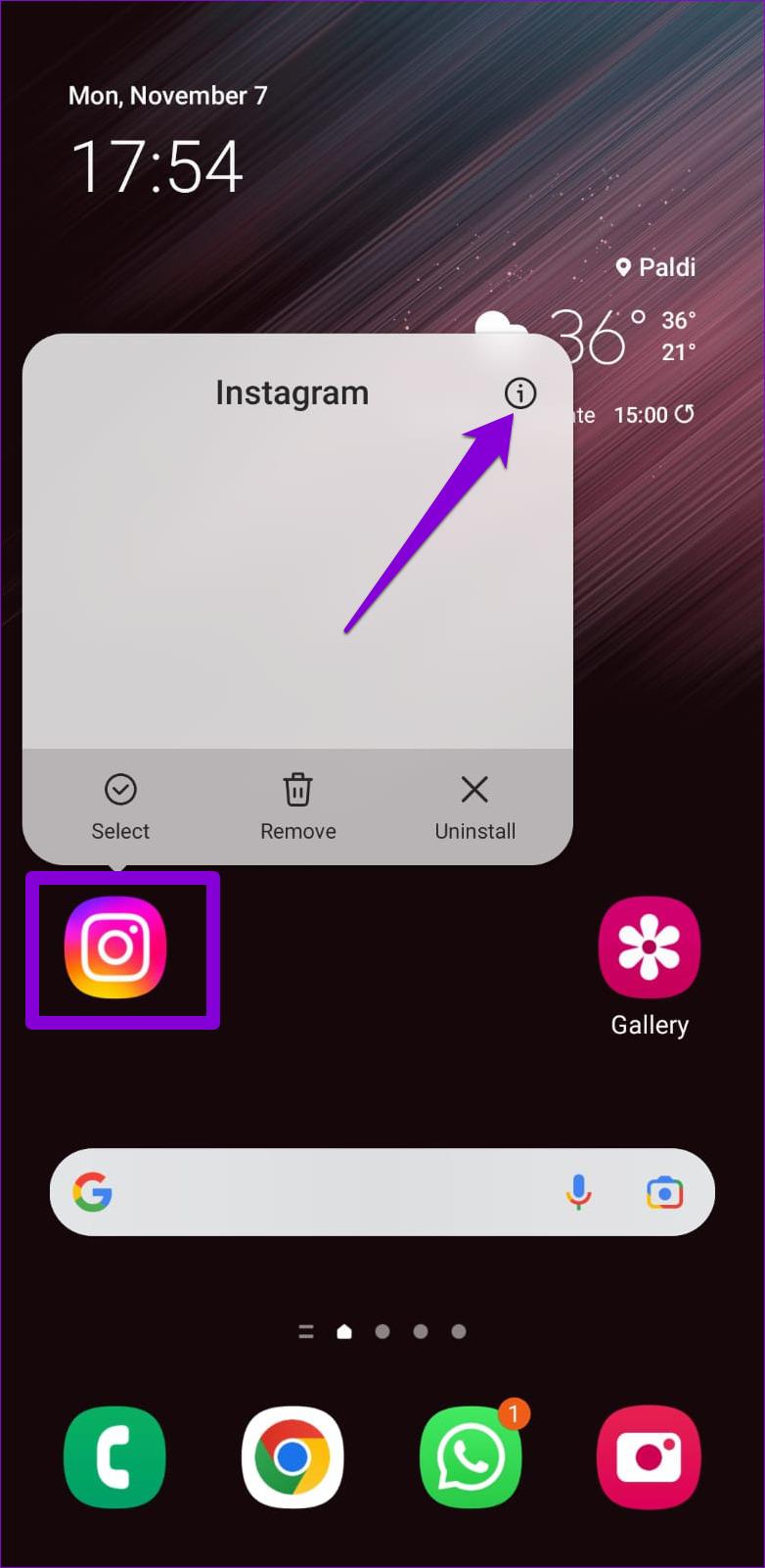
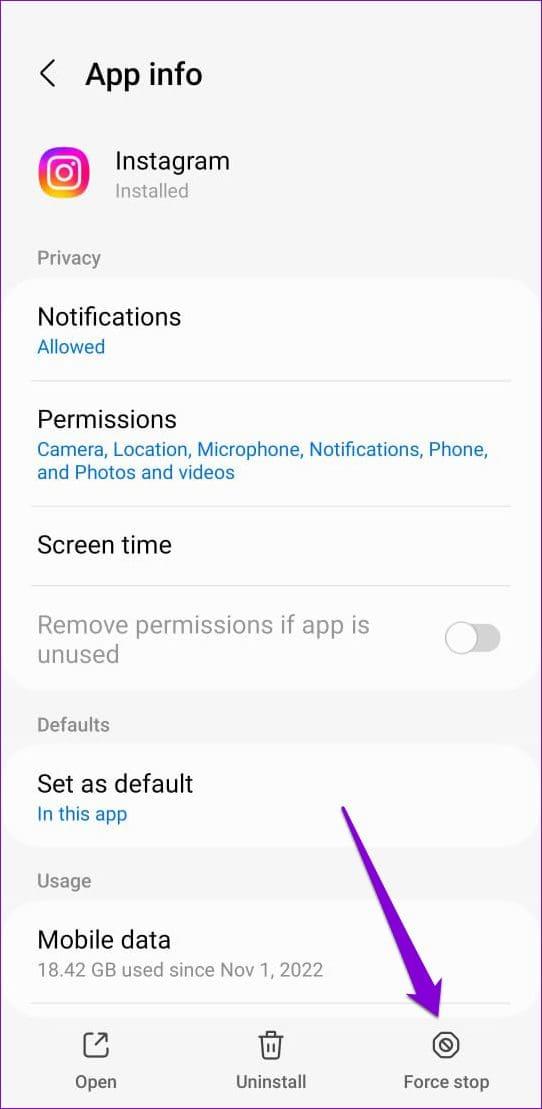
Se você estiver usando um iPhone, deslize de baixo para cima na tela ou pressione o botão Tela inicial duas vezes para abrir o alternador de aplicativos. Deslize para cima no cartão do Instagram para fechar o aplicativo.
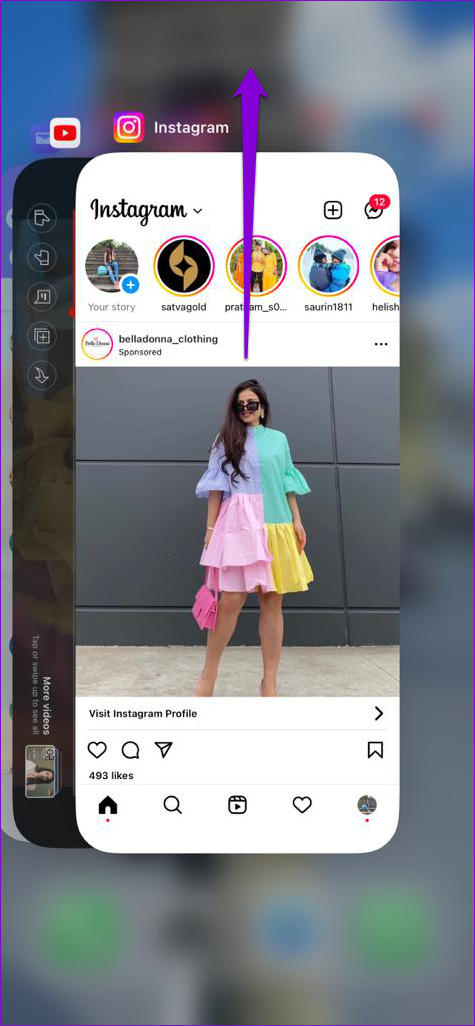
Depois disso, reabra o aplicativo Instagram e tente abrir alguns links.
Às vezes, problemas com sua conta do Instagram podem causar mau funcionamento do aplicativo e impedir a abertura de links no aplicativo. Você pode tentar sair da sua conta e fazer login novamente para ver se isso ajuda.
Passo 1: Abra o aplicativo Instagram e navegue até a aba do perfil. Toque no ícone de hambúrguer (três linhas horizontais) no canto superior direito e selecione Configurações.
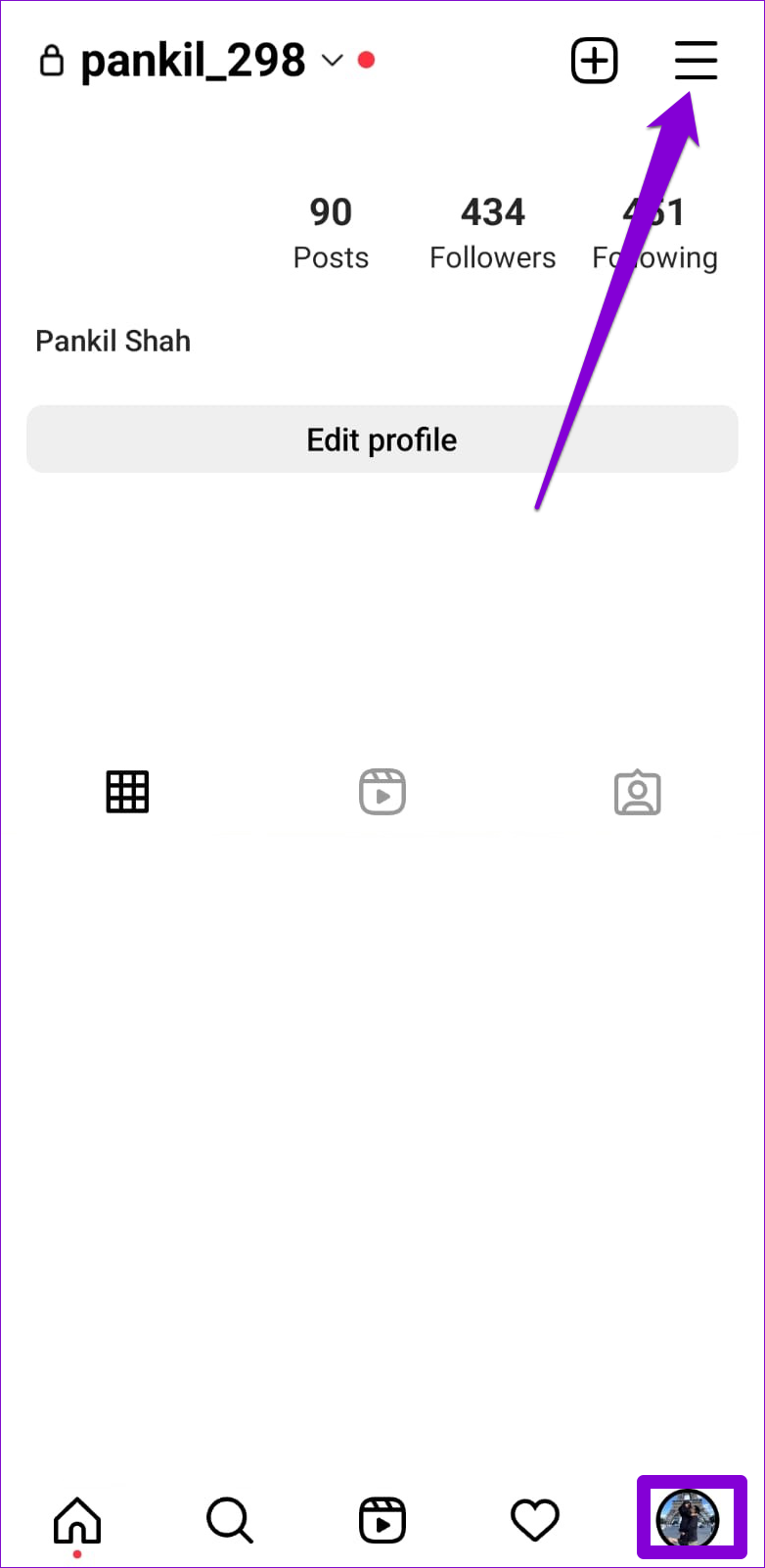
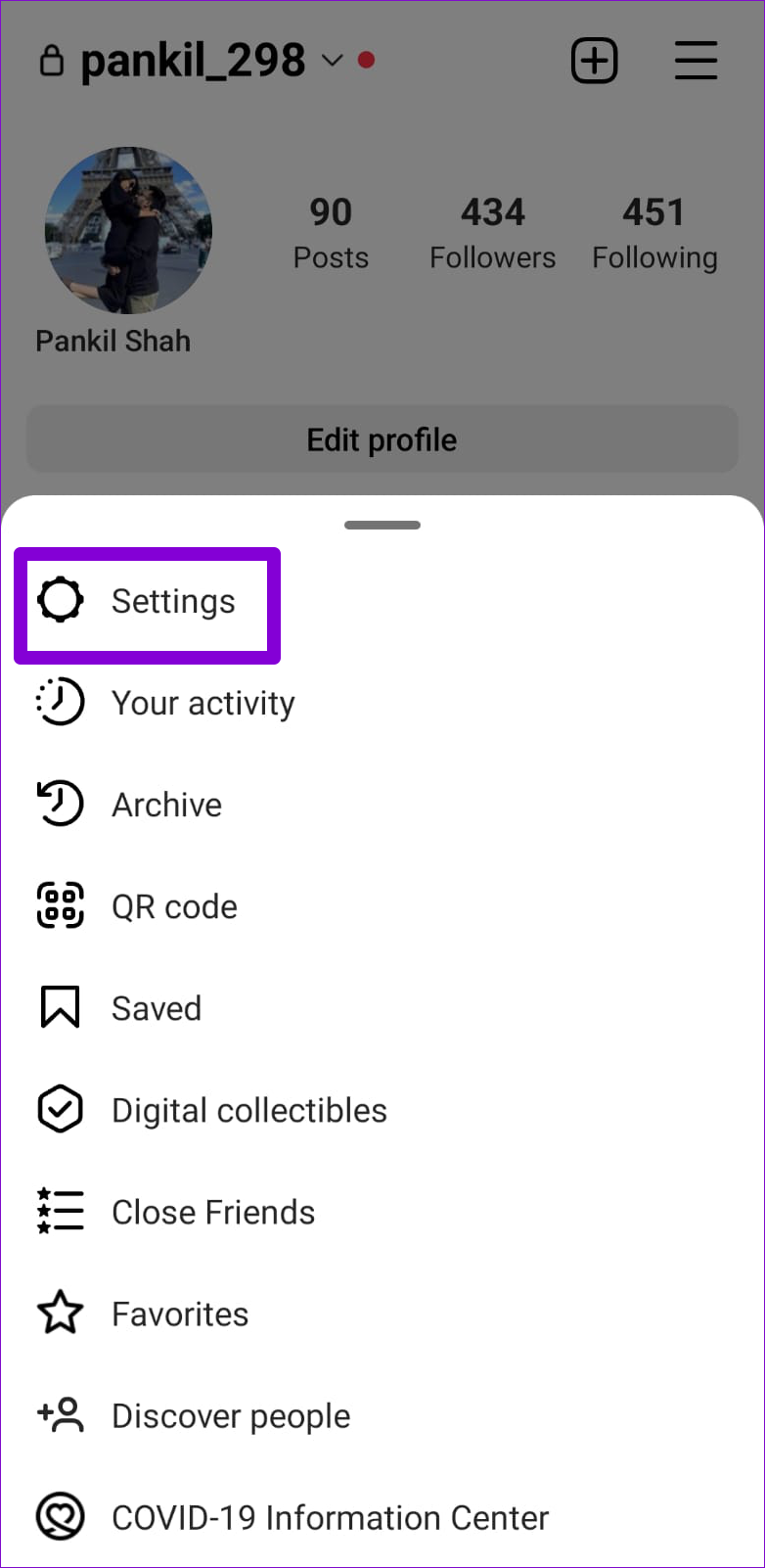
Passo 2: Role para baixo para tocar em Sair.
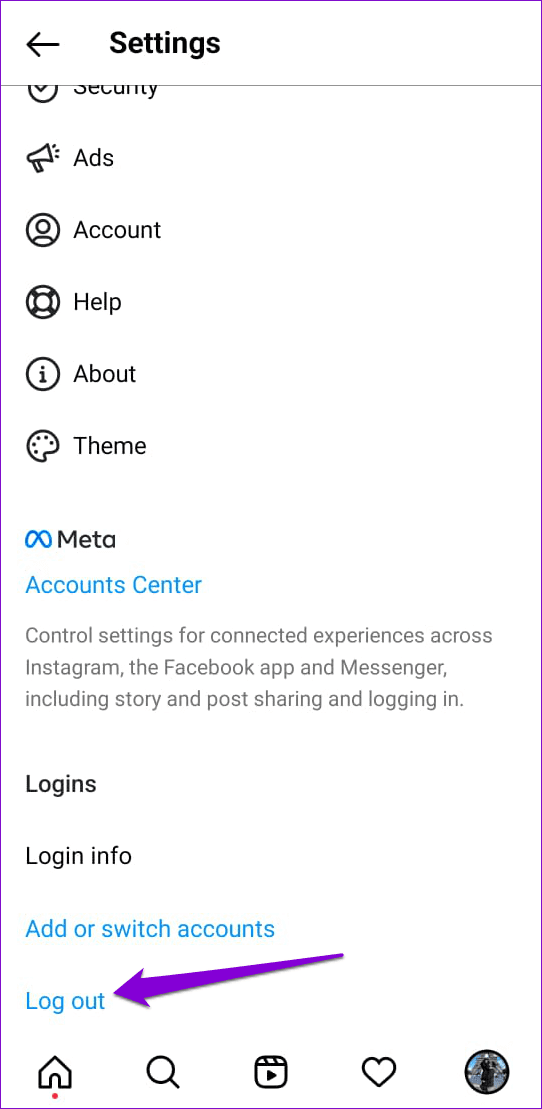
Reinicie o aplicativo Instagram e faça login novamente em sua conta. Em seguida, verifique se o problema ainda persiste.
Como qualquer outro aplicativo, o Instagram armazena arquivos temporários no Android para carregar o conteúdo rapidamente e funcionar sem problemas. No entanto, se houver algum problema com esses dados, o Instagram poderá não funcionar corretamente. Você pode tentar limpar o cache do aplicativo Instagram para ver se isso ajuda.
Passo 1: Mantenha pressionado o ícone do aplicativo Instagram e toque no ícone de informações ‘i’ no menu que aparece.
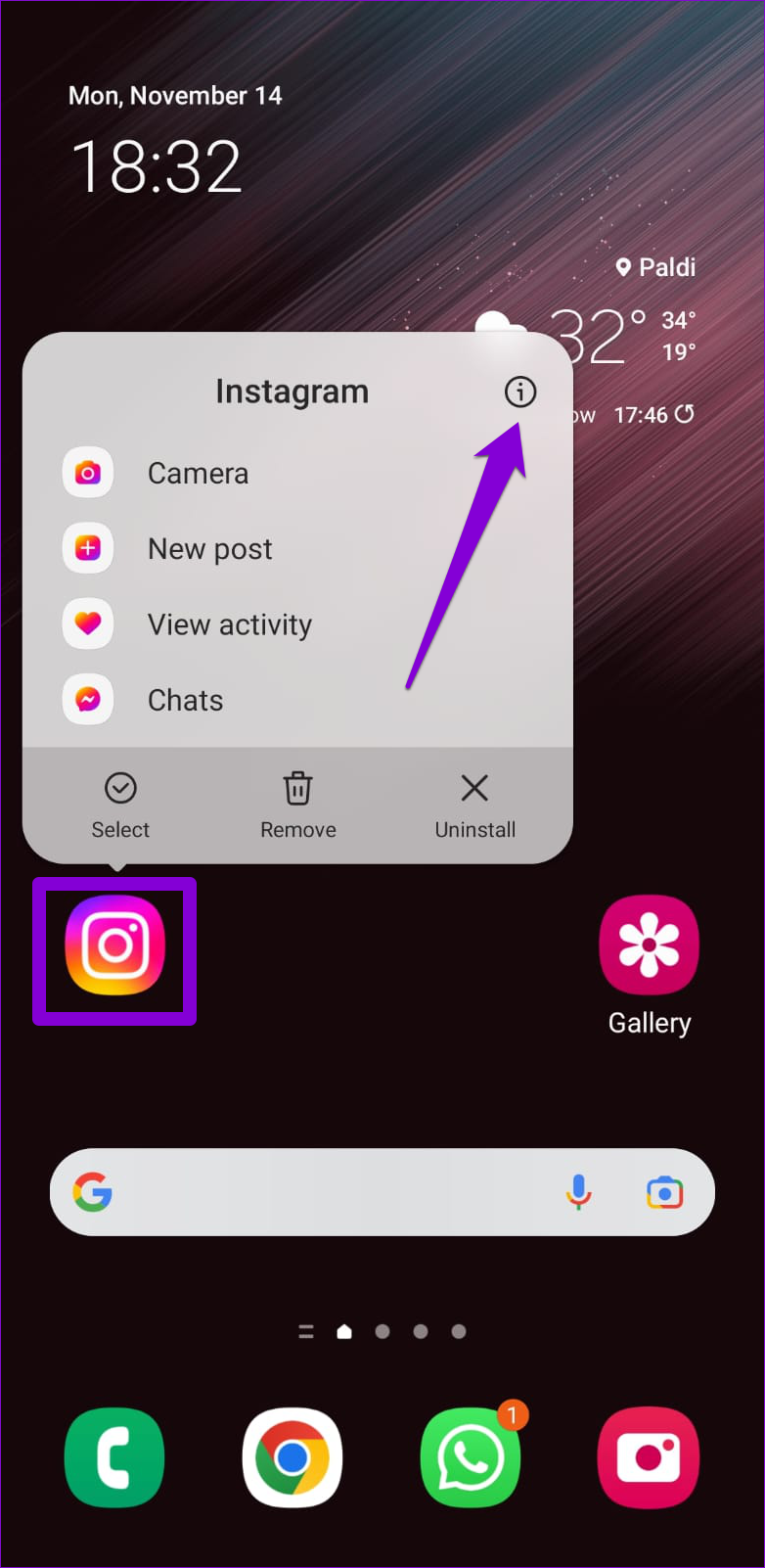
Passo 2: Vá para Armazenamento e toque na opção Limpar cache.
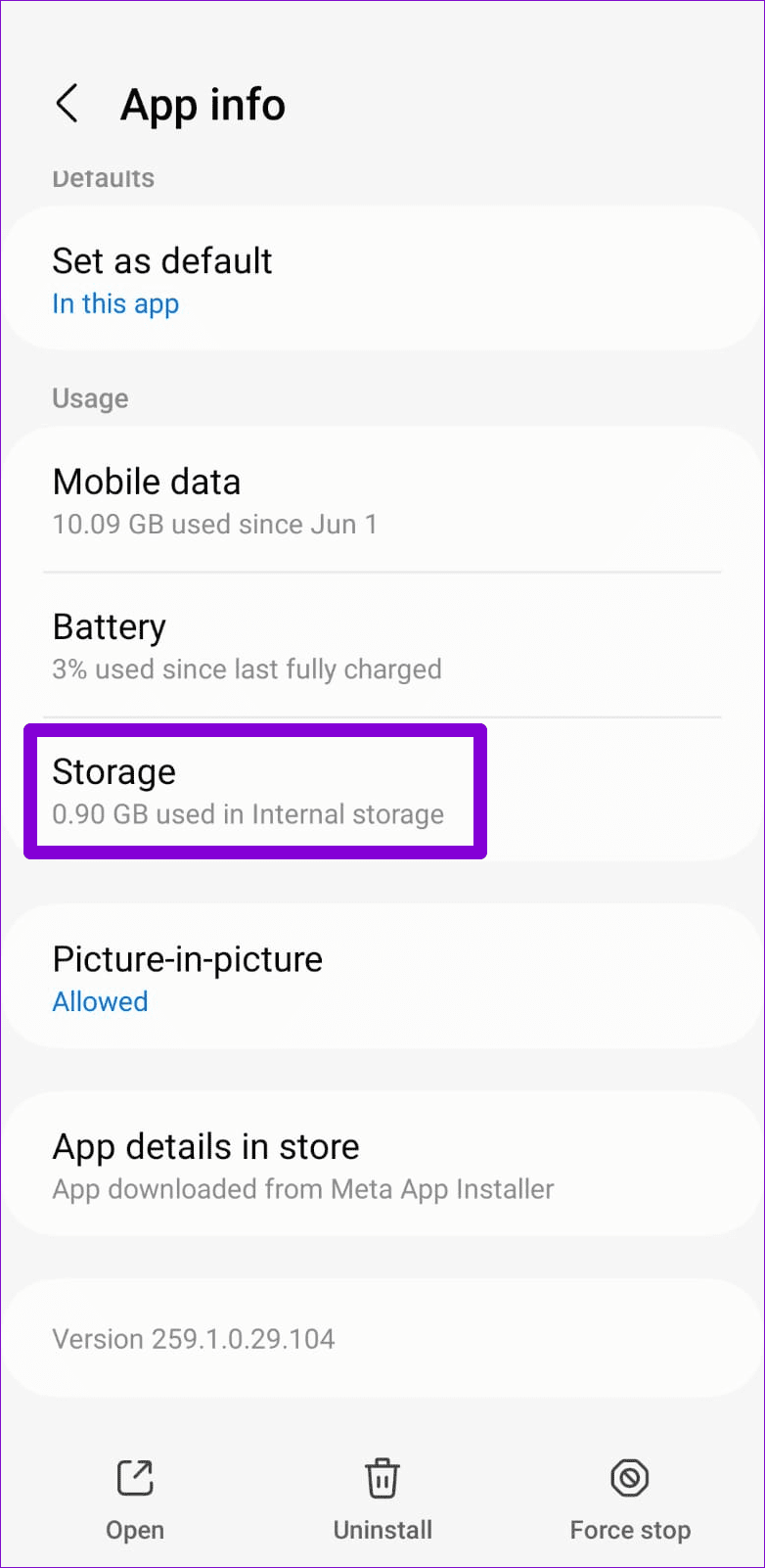
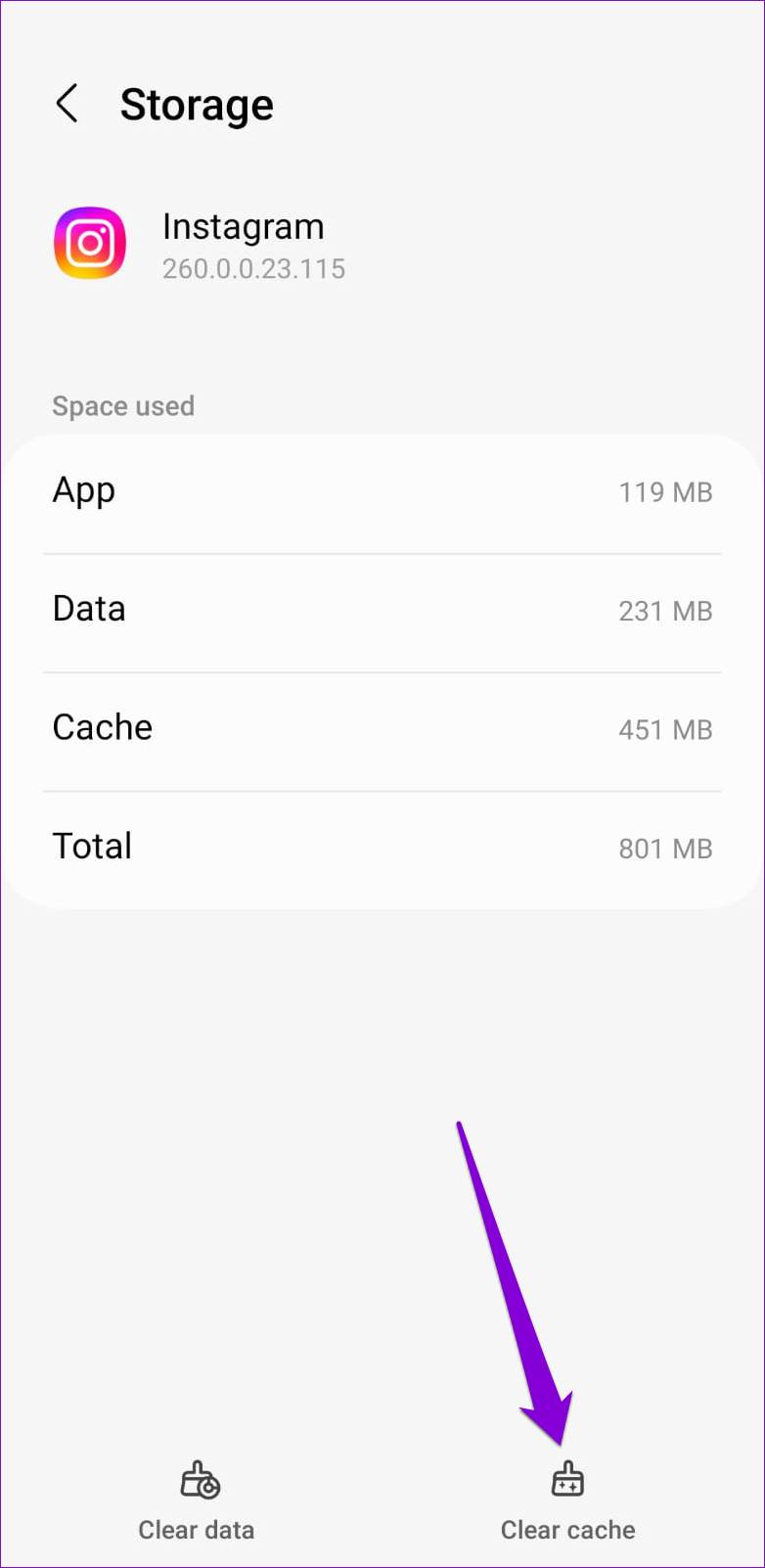
Um aplicativo do Instagram com bugs também pode causar esses problemas. Você pode verificar se uma versão mais recente do aplicativo Instagram está disponível acessando a Play Store ou App Store.
Se os links do Instagram não funcionarem mesmo depois de atualizar o aplicativo, pode haver um problema com os arquivos principais do aplicativo. Nesse caso, sua única opção é desinstalar o aplicativo Instagram e instalá-lo novamente.
Para desinstalar o Instagram do seu Android, mantenha pressionado o ícone do aplicativo e toque em Desinstalar. Selecione OK para confirmar.
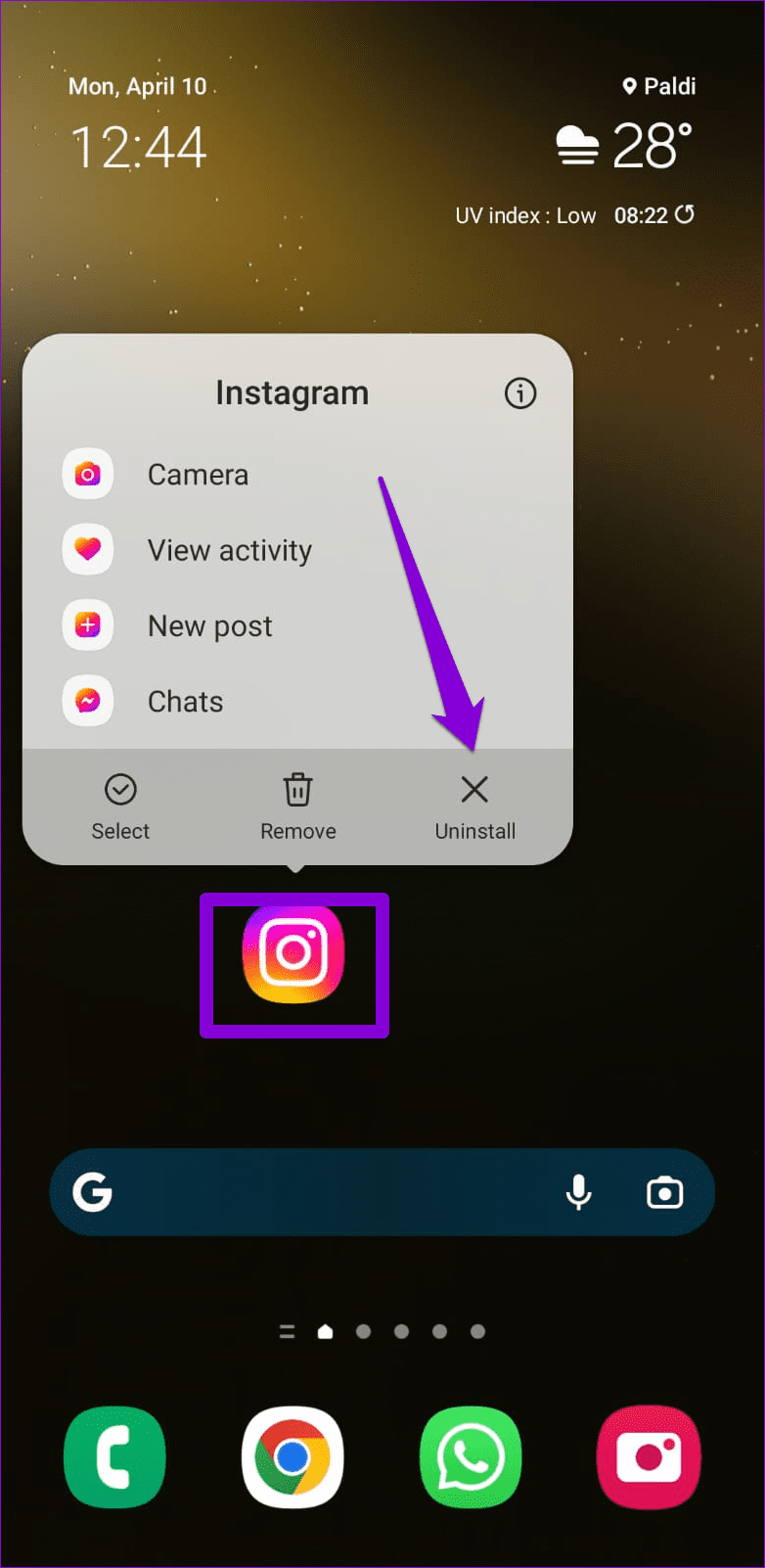
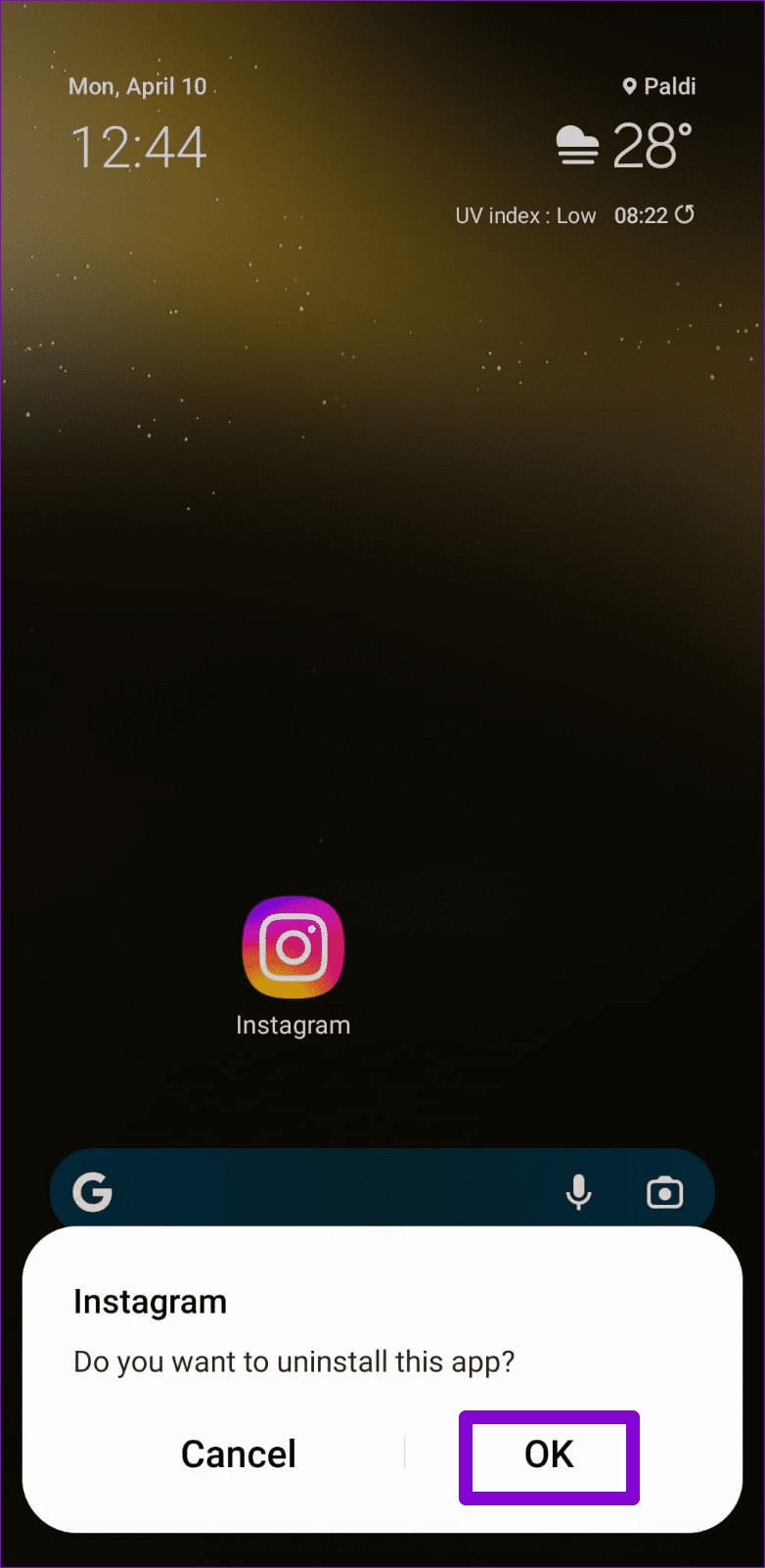
Para usuários do iPhone, mantenha pressionado o ícone do aplicativo Instagram e selecione Excluir aplicativo. Selecione Excluir novamente para confirmar.
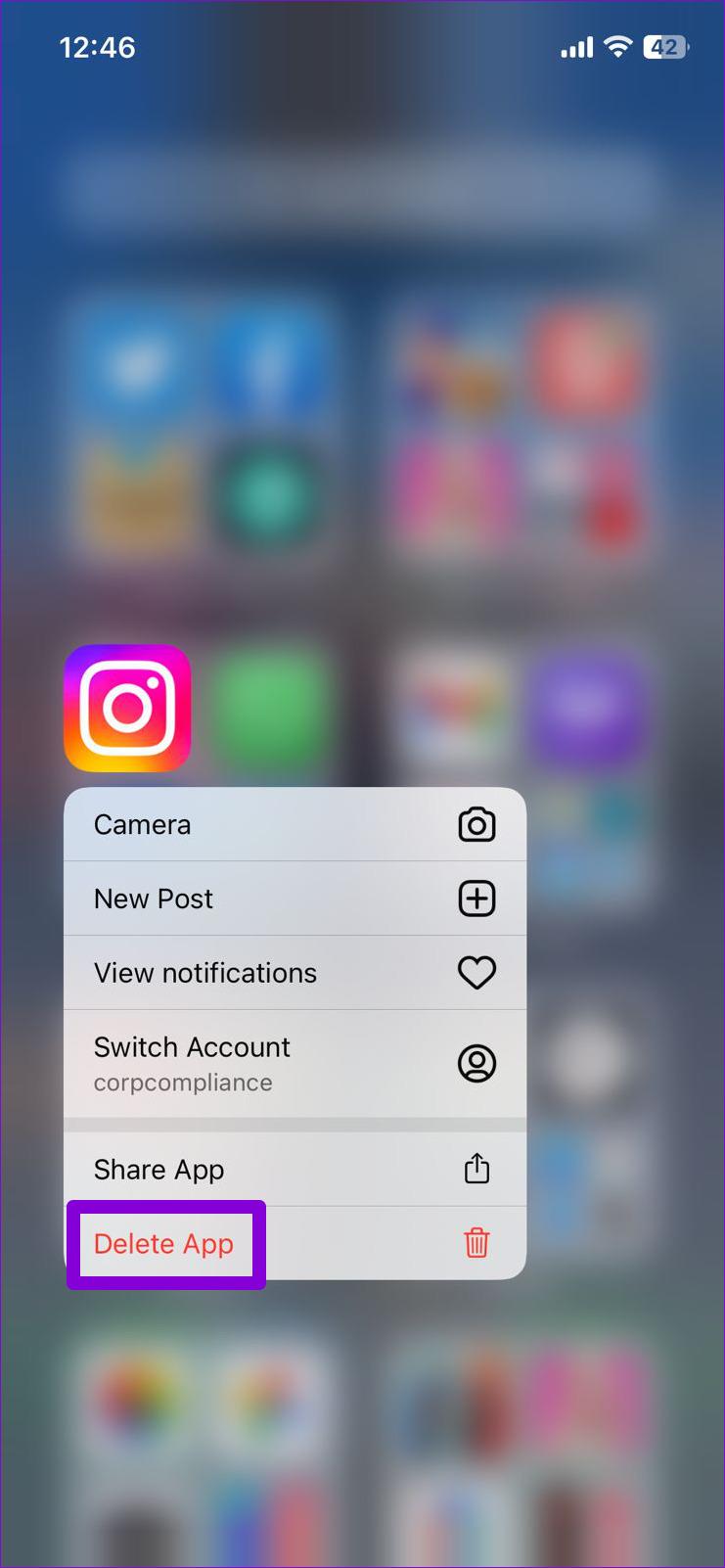
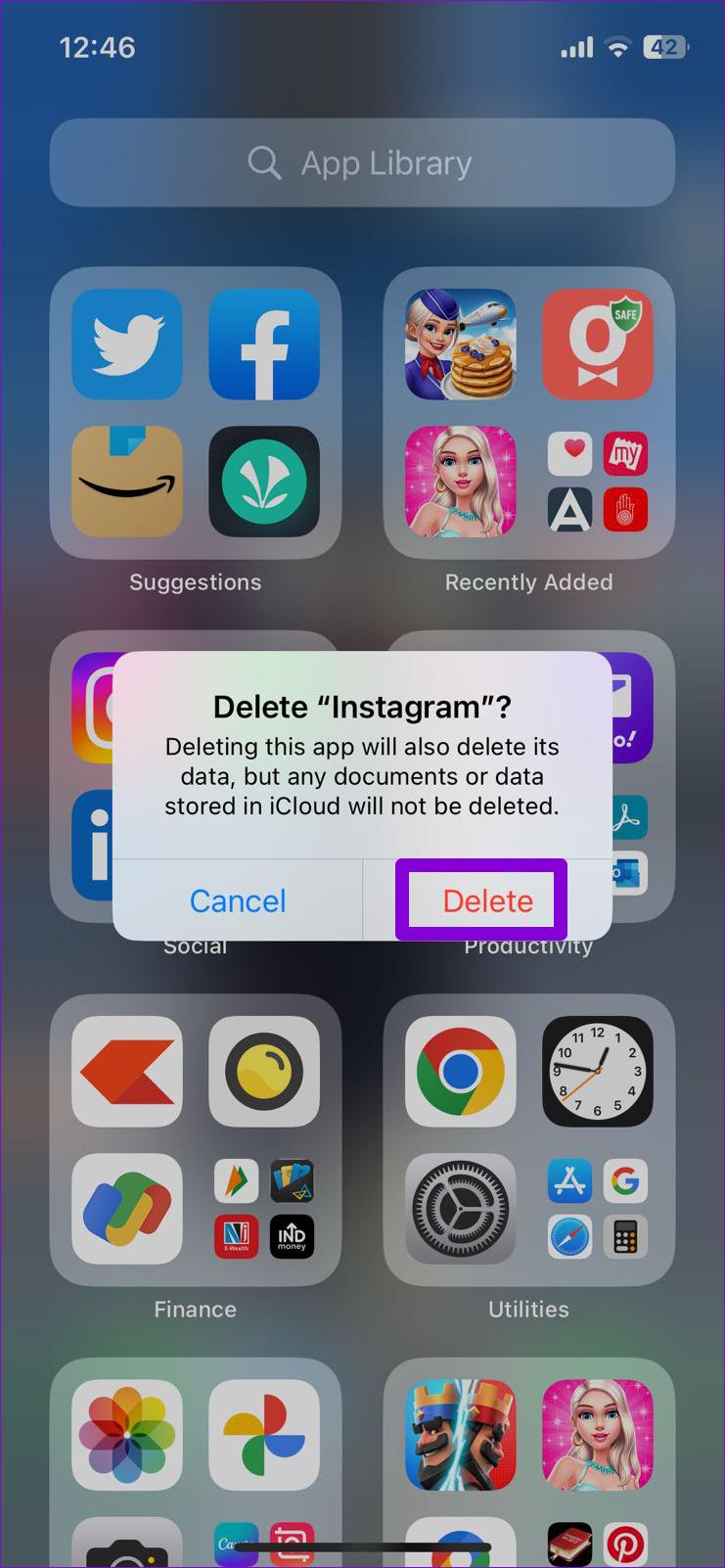
Depois de removê-lo, vá até a Play Store ou App Store para instalar o aplicativo Instagram novamente. Depois disso, os links devem abrir normalmente.
Pode ser irritante se os links do Instagram pararem de funcionar de repente. Em vez de copiar os links manualmente e abri-los no navegador do seu telefone, tente as correções acima para resolver o problema subjacente.
As histórias do Facebook podem ser muito divertidas de fazer. Aqui está como você pode criar uma história em seu dispositivo Android e computador.
Aprenda como desativar vídeos que começam a tocar automaticamente no Google Chrome e Mozilla Firefox com este tutorial.
Resolva o problema onde o Samsung Galaxy Tab A está preso em uma tela preta e não liga.
Leia agora para aprender como excluir músicas e vídeos de dispositivos Amazon Fire e Fire HD para liberar espaço, desordem ou aumentar o desempenho.
Deseja adicionar ou remover contas de email no seu tablet Fire? Nosso guia abrangente irá guiá-lo pelo processo passo a passo, tornando rápido e fácil gerenciar suas contas de email em seu dispositivo favorito. Não perca este tutorial obrigatório!
Um tutorial mostrando duas soluções sobre como impedir permanentemente aplicativos de iniciar na inicialização do seu dispositivo Android.
Este tutorial mostra como reencaminhar uma mensagem de texto de um dispositivo Android usando o aplicativo Google Messaging.
Como habilitar ou desabilitar os recursos de verificação ortográfica no sistema operacional Android.
Está se perguntando se pode usar aquele carregador de outro dispositivo com seu telefone ou tablet? Esta postagem informativa traz algumas respostas para você.
Quando a Samsung apresentou sua nova linha de tablets topo de linha, havia muito o que comemorar. Os Galaxy Tab S9 e S9+ trazem atualizações esperadas, e a Samsung também introduziu o Galaxy Tab S9 Ultra. Todos esses dispositivos oferecem algo diferente, incluindo tamanhos de bateria variados. Certifique-se de ter os melhores carregadores para o Galaxy Tab S9.







